بسته آموزشی آموزش جامع نرمافزار Word اثر ایمان اشکاوند راد
| ردیف | عنوان | زمان بخش 1 | زمان بخش 2 |
| 1 | معرفی دوره و اهداف آن | 16:16 | |
| 2 | آشنایی با محیط کار نرم افزار Word | 32:21:00 | |
| 3 | درج و ویرایش متن،جستجو و جایگزینی خاص در سند و آشنایی با نماهای مختلف | 19:36 | 21:37 |
| 4 | (فرمت دهی و صفحه آرایی)- بخش اول | 26:20:00 | |
| 5 | (فرمت دهی و صفحه آرایی)- بخش دوم | 35:05:00 | |
| 6 | کار با تصاویر، اشکال گرافیکی و جدول | 49:21:00 | |
| 7 | غلطیابی املایی و دستوری و آشنایی با افزونه پاکنویس | 21:51 | |
| 8 | آمادهسازی، چاپ سند و ادغام پستی | 26:56:00 | |
| 9 | معرفی چندین ترفند در Word | 29:07:00 | |
| 10 | Break و نحوه شماره گذاری صفحات | 25:01:00 | |
| 11 | Style و تولید فهرست خودکار | 23:01 | |
| 12 | نحوه مرجع نویسی و ایجاد فهرست تصاویر و جداول به صورت هوشمند | 31:19:00 |
قیمت

مدرس:
مهندس ایمان اشکاوند راد
در این فیلم آموزشی سعی شده است تمامی قسمت های مختلف نرم افزار word را از سطح ابتدایی تا پیشرفته توضیح داده و همراه با مثال ارائه گردد. این فیلم آموزشی مکمل کتاب آموزش نرم افزار واژه پرداز Word تالیف مهندس اشکاوند راد می باشد. امید است این فیلم آموزشی به شما عزیزان کمک کند تا به طور کامل با نرم افزار word و توانایی های جالب آن آشنا شده و در یادگیری و استفاده از این نرم افزار حرفه ای شوید. همچنین شما عزیزان می توانید این محصول را از سایت آکادمی آموزشی اشکاوند خریداری و دانلود نمایید.
(توجه: در این بسته جامع بسته آموزشی تایپ حرفه ای مقاله و پایان نامه در Word نیز وجود دارد و نیاز به خریداری مجدد نیست)
سرفصلهای ارائه شده در این دوره عبارتند از:
فصل اول: معرفی دوره و اهداف آن
جلسه دوم:آشنایی با محیط کار نرم افزار WORD
- • آشنایی با نرمافزار واژه پرداز Word
- • مجموعه آفیس چیست؟
- • نرمافزار Word چیست؟
- • شروع کار با Word
- • آشنایی با محیط Word
- • آشنایی با نوار ریبون
- • سربرگ File
- • سربرگ Home
- • سربرگ Insert
- • سربرگ Layout
- • سربرگ References
- • سربرگ Mailings
- • سربرگ Review
- • سربرگ View
- • کمینه کردن و نمایش مجدد نوار ریبون
- • خروج از نرمافزار Word
- • ایجاد یک سند جدید
- • ذخیره سازی یک سند
- • باز کردن یک سند
- • بستن یک سند
جلسه سوم :درج و ویرایش متن و جستجو و جایگزینی خاص در سند و نماهای مختلف
- • شروع یک تایپ ساده
- • معرفی روشهای مختلف انتخاب متن
- • پاک کردن متن
- • نمایش و مخفی کردن کاراکترهای غیرقابل چاپ
- • کپی متن به حافظه موقت (Copy)
- • چسباندن متن از حافظه موقت به محل دلخواه (Paste)
- • بریدن متن دلخواه برای جابهجایی (Cut)
- • بازگشت به وضعیت قبل از ویرایش (Undo)
- • دستور Redo
- • جستجوی متن (Find)
- • جایگزینی عبارتی با عبارت دیگر (Replace)
- • مراجعه به مکان یا بخش دلخواه (Go To)
- • درج علائم و کاراکترهای ویژه
- • درج کلید میانبر برای علائم ویژه
- • روشهای مختلف نمایش سند
- • نمای Print Layout
- • نمای Full Screen Reading
- • نمای Web Layout
- • نمای Outline
- • نمای Draft
جلسه چهارم: فرمت دهی و صفحه آرایی1
- قالببندی کاراکترها
- آشنایی با گروه Font
- تغییر اندازه متن
- سبکهای فونت (Font Styles)
- تغییر رنگ متن (Font Color)
- افکتهای متن (Text Effects)
- جلوههای ویژه (Effects)
- برجسته کردن متن با استفاده از رنگها (Highlight)
- اضافه کردن فونتهای فارسی به نرمافزار Word
- تغییر وضعیت حروف انگلیسی (Change Case)
- پاک کردن فرمت متن (Clear Formatting)
- تنظیم فاصله بین حروف
- ابزار Format Painter
- قالببندی پاراگراف
- ترازبندی(Alignment)
جلسه 5- فرمت دهی و صفحه آرایی 2
- ایجاد لیست
- شماره گذاری
- ایجاد لیست چند بخشی
- تغییر محل پاراگرافها
- تنظیم فاصله بین خطوط
- رنگ آمیزی پس زمینه پاراگراف
- درج خطوط اطراف پاراگراف
- خط کش
- آشنایی با تمها (Themes)
- کار با صفحات (Pages)
- کار با چندین سند
- گزینه Watermark
- گزینه Page Color
- گزینه Page Border
- دسترسی به ابزارها از طریق صفحه کلید
جلسه 6- کار با تصاویر، اشکال گرافیکی و جدول
- کار با تصاویر
- ابزار Remove Background
- ابزار Corrections
- ابزار Color
- ابزار Artistic Effect
- فشرده کردن تصویر(Compress Pictures)
- تغییر تصویر(Change Picture)
- بازگرداندن تصویر به حالت اولیه(Reset Picture)
- سبکهای تصاویر
- تعیین موقعیت تصویر
- برش تصویر (Crop)
- درج اشکال گرافیکی (Shapes)
- درج Smart Art
- درج نمودار (Chart)
- ابزار Screenshot
- ابزار 3D-Model و Icon
- کار با جدول
- درج جدول
- تغییر فاصله سطرها و ستونها
- رسم جدول
- مرتب سازی سطرها و ستونها
- تغییر رنگ، نوع و ضخامت مداد
- رنگ آمیزی سلولهای جدول
- کار با سبکهای جدول
- ویرایش جدول
- اضافه کردن ردیف و ستون به جدول
- پاک کردن سلولها
- ادغام سلولها با یکدیگر
- تعیین چگونگی قرارگیری متن داخل سلولها
- عمودی نوشتن متن در سلول
جلسه 7- غلطیابی املایی و دستوری و آشنایی با افزونه پاکنویس
- بررسی غلطهای املایی و دستوری
- بررسی خودکار غلطهای املایی
- بررسی غلطهای املایی با استفاده از ابزار Spelling & Grammar
- تغییر زبان غلطیاب
- آشنایی با Word Count
- آشنایی با افزونه پاکنویس
- اصلاح کاراکترها
- غلطیاب املایی
- ویراستاری متن
جلسه 8- آمادهسازی، چاپ سند و ادغام پستی
- تعیین جهت و اندازه کاغذ
- تعیین حاشیههای کاغذ
- نمایش متن چند ستونی
- تعیین شماره خطوط
- خط تیره گذاری (Hyphenation)
- بررسی گزینههای گروه Page Background
- چاپ سند
- نامه نگاری در نرمافزار Word
- ایجاد پاکت نامه
- قابلیت ادغام پستی
- اضافه کردن نکته یا پیام به واژهها
جلسه 9- معرفی چندین ترفند
- فارسی کردن اعداد متن
- تغییر ظاهر محیط برنامهWord
- کپی متن از اینترنت بدون اضافات در Word
- نحوه ایجاد نیم فاصله
- کشیدن حروف و کلمات برای زیبا سازی متن تایپ شده
- بازیابی فایل های آسیب دیده متنی
- چندین ترفند برای افزایش مهارت کار با نرمافزار Word
- روش دسترسی به محیط برنامه نویسی VB در Word
- تغيير فونت پيش فرض در Word
- نحوه تبدیل فایلWord به PDF
- امکان ویرایش فایلهای PDF در نرم افزار Word
- بهبود حالت خواندن متن با Reading Mode
- نحوه مقایسه محتوای دو فایل Word برای بررسی اختلافات بین آنها
جلسه 10- آموزش تایپ مقاله و پایان نامه با استفاده از ابزارهای حرفه ای Word– بخش اول
- طریقه نوشتن سرصفحه و پاصفحه در پروژه ها
- نحوه شماره گذاری صفحات و انواع آن
- استفاده از Break و کاربردهای آن
جلسه 11- آموزش تایپ مقاله و پایان نامه با استفاده از ابزارهای حرفه ای Word– بخش دوم
- استفاده از Style در تایپ مقاله و پایان نامه یا جزوات و مزایای خوب آن
- آموزش تهیه فهرست مطالب پایان نامه به صورت خودکار
جلسه 12- آموزش تایپ مقاله و پایان نامه با استفاده از ابزارهای حرفه ای Word– بخش سوم
- طریقه مرجع نویسی در مقالات و پایان نامه و ایجاد پاورقی (Footnote)
- آموزش فهرست نویسی جداول، تصاویر در پروژه به صورت هوشمند
- آموزش فرمول نویسی در Word

ایمان اشکاوند راد
مدرس و مدیر آکادمیمدیر فناوری و طراح و مشاور سیستم های نرم افزاری، مدرس دانشگاه با بیش از 18 سال سابقه تدریس مهارت ها و دروس کامپیوتری در دانشگاه ها و شرکتهای مختلف، مولف مجموعه کتابهای بیت، تولید بسته های آموزشی کامپیوتر، علاقه مند به حوزه های پایگاه داده، BI، برنامه نویسی، اکسل و آفیس، مدیر انتشارات و آکادمی آموزشی اشکاوند

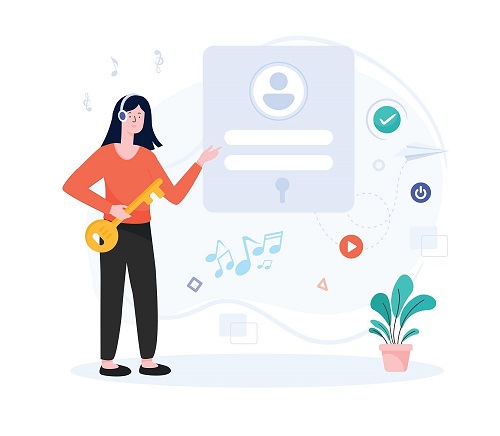

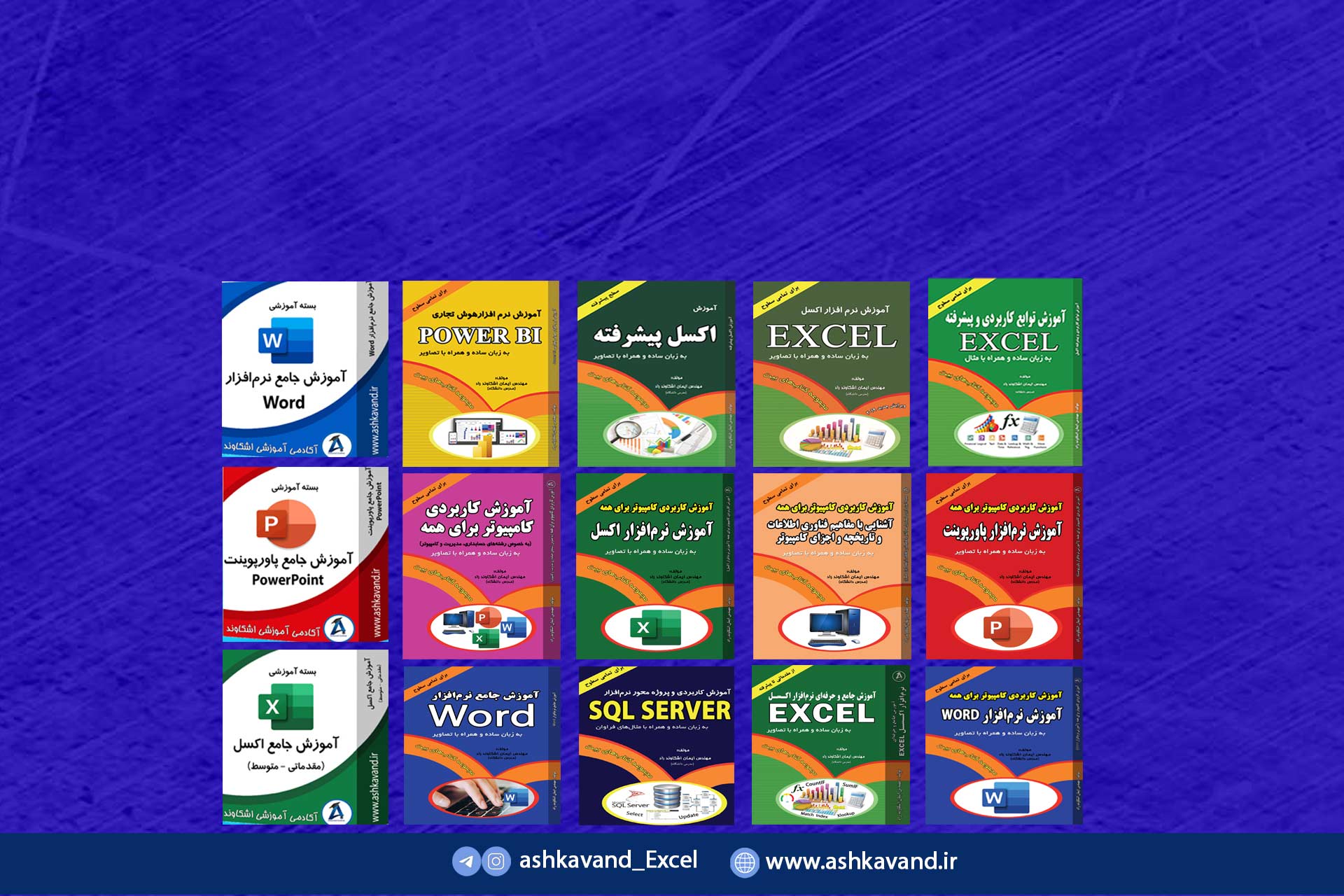

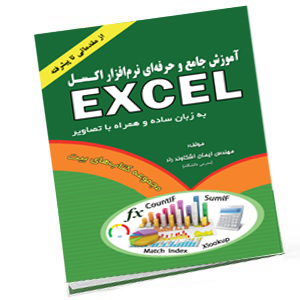


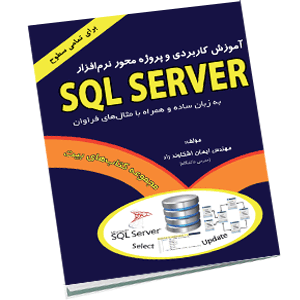
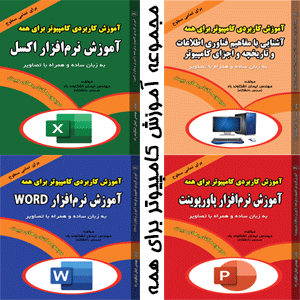

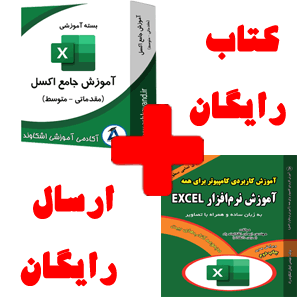

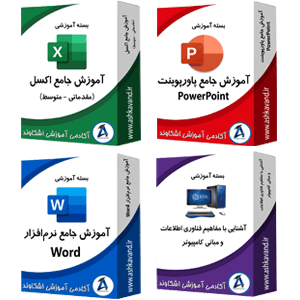


دیدگاهها
هیچ دیدگاهی برای این محصول نوشته نشده است.